Windows 11 vs. MacOS – Vijf Belangrijke Verschillen

Windows 11 vs. MacOS – Ontdek enkele van de belangrijkste verschillen tussen deze besturingssystemen om je apparaatkeuze te vergemakkelijken.
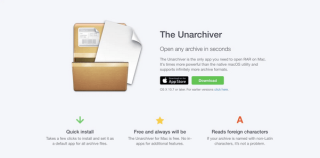
Of we nu meerdere bestanden samen met een e-mail willen verzenden of de bestandsgrootte willen comprimeren, zippen en archiveren werkt altijd als magie. Er is een grote verscheidenheid aan archiefbestandsindelingen beschikbaar. Maar ben je ooit de term 7z-bestanden tegengekomen? Wat is een 7z-bestand en wat is de betekenis ervan?
Laten we alles leren over wat 7z-bestanden zijn en hoe u 7z-bestanden snel en veilig op Mac kunt openen.
Lees ook: ZIP-bestand openen met deze beste hulpprogramma's voor wachtwoordherstel
Wat zijn 7z-bestanden?
7z is een archiefbestandsformaat dat staat voor 7-ZIP en biedt een hoog compressieniveau. Zelfs een grote video van hoge kwaliteit kan worden opgeslagen in een .7z-archiefformaat en sterk worden gecomprimeerd met behulp van slimme algoritmen. 7z-bestanden zijn ook gunstig vanuit veiligheidsoogpunt, omdat u de bestandsinhoud eenvoudig met een wachtwoord kunt beveiligen om de gegevens te coderen .
Afbeeldingsbron: How to Geek
Vraagt u zich af hoe u een 7z-bestand op Mac opent? Hier zijn een paar manieren waarmee u op de veiligste manier met 7z-bestanden kunt omgaan.
Lees ook: CPGZ-bestand (wat het is en hoe u er een opent op macOS)
Hoe 7z-bestanden op Mac te openen?
#1: De Unarchiver
Een van de meest effectieve manieren om 7z-bestanden op Mac te openen, is door archiefsoftware van derden te gebruiken. De Unarchiver werkt onmiskenbaar soepel op macOS en ondersteunt een breed scala aan archiefbestandsindelingen. Dit is wat u moet doen.
Installeer de Unarchiver-tool op uw Mac-apparaat, via deze link.
Start "The Unarchiver" en open het 7z-bestand dat u moet decomprimeren. U kunt het 7z-bestand zelfs in de tool slepen en neerzetten om de inspanning te minimaliseren.
Wacht een paar minuten totdat de archiefsoftware aan het werk gaat en de inhoud van het bestand decomprimeert.
En dat is het! Met slechts een paar klikken kunt u zonder problemen elk 7z-bestand openen via het hulpprogramma Unarchiver op macOS.
Onthoud…
Omdat 7z-bestanden sterk gecomprimeerd zijn, kan het even duren voordat de tool alle inhoud decomprimeert. Zorg er ook voor dat uw apparaat voldoende opslagruimte heeft voor alle dingen die in het 7z-bestand zijn opgeslagen. Een 7z-bestand kan veel gegevens inpakken en erin opslaan, omdat het een hoog compressieniveau biedt.

Zelfs als u andere archiefbestandsindelingen wilt decomprimeren , kunt u het hulpprogramma "Unarchiver" gebruiken om de klus te klaren. De Unarchiver ondersteunt een overvloed aan zip-indelingen, waaronder 7z, ZIP, RAR, G-Zip, Bzip, HQX, TGZ en nog veel meer. Dit handige hulpprogramma voor archiveren is niet alleen beschikbaar voor Mac, maar ook voor Windows en Linux.
#2: Keka
Keka is een speciale tool voor het archiveren van bestanden die is ontworpen voor macOS en waarmee je 7z-bestanden veilig en snel op je apparaat kunt openen. Deze handige tool voor het archiveren van bestanden geeft de hoogste prioriteit aan beveiliging, omdat het een sterke AES-256-codering volgt om ervoor te zorgen dat uw gegevens veilig blijven terwijl u bestanden op Mac zipt of unzipt. Keka ondersteunt een uitzonderlijk breed scala aan bestandsindelingen, waaronder 7z, ZIP, TAR, BZIP, LZIP, DMG, GZIP en vele andere.
Afbeeldingsbron: Verslavende tips
Een van de meest unieke functies van de Keka-decompressietool is dat het een groot bestand in verschillende kleine stukjes breekt, waardoor het gemakkelijk te vervoeren is, of je deze bestanden nu wilt delen of op je Mac wilt opslaan. Dit is wat u moet doen.
Lees ook: Beste RAR File Extractor-software om RAR-bestanden te openen
Conclusie
Dit is de samenvatting van onze korte handleiding over het openen van 7z-bestanden op Mac. Het gebruik van een bestandsdecompressortool is een van de slimste en meest effectieve manieren om 7ZIP-bestanden op Mac te openen. De 7z- bestanden zijn bijzonder groot en bevatten een enorme hoeveelheid gegevens. Terwijl uw apparaat het 7ZIP-bestand heeft gedecomprimeerd, kan het worden uitgebreid tot iets dat veel groter is dan u verwacht. Dus als u het decompressieproces gemakkelijk wilt starten, zorg er dan voor dat u voldoende opslagruimte op uw apparaat heeft.
Voor andere vragen of om een vraag te stellen die in je opkomt, voel je vrij om de onderstaande opmerkingenruimte te gebruiken.
Lees ook:
Wat is "Anders" op Mac-opslag en hoe het te verwijderen?
Verborgen bestanden op Mac? 3 manieren om alle verborgen bestanden op macOS weer te geven
Windows 11 vs. MacOS – Ontdek enkele van de belangrijkste verschillen tussen deze besturingssystemen om je apparaatkeuze te vergemakkelijken.
Ontdek hoe je macOS op een Windows-pc kunt krijgen met een stapsgewijze handleiding die je precies laat zien hoe je het besturingssysteem van Apple op een Microsoft-apparaat kunt installeren.
Leer hier hoe je de broncode van een webpagina in Apple Safari kunt bekijken met behulp van de Safari Web Inspector-tool.
De fout van de niet-geïdentificeerde ontwikkelaar op macOS kan een hoofdpijn zijn. Lees dit artikel nu om de bewezen methodes te vinden die het probleem onmiddellijk oplossen!
Als u van plan bent te upgraden naar macOS Sonoma, ziet u hier hoe het qua functies verschilt van macOS Ventura.
Op de Mac slaan omgevingsvariabelen informatie op, zoals wie de huidige gebruiker is, standaardpaden naar opdrachten en de naam van de hostcomputer. als jij
Als de Home-knop ontbreekt in Outlook, schakelt u Home Mail op het lint uit en weer in. Deze snelle oplossing heeft veel gebruikers geholpen.
Wilt u een e-mail naar veel ontvangers sturen? Weet u niet hoe u een distributielijst moet maken in Outlook? Hier leest u hoe u dit moeiteloos kunt doen!
Als u gegevensinvoertaken vlekkeloos en snel wilt uitvoeren, moet u leren hoe u een vervolgkeuzelijst maakt in Excel.
Wilt u Outlook in de veilige modus openen maar lukt dit niet? Ontdek hoe u het probleem "Outlook opent niet in veilige modus" oplost.








